
「騰訊手機管家」(改名為應用寶)是我用了蠻久一段時間的工具,其實功能就是和另一個知名的「豌豆莢」是類似的,只是我習慣用騰訊手機管家,此工具除了一鍵刷機、一鍵ROOT的功能外,基本的簡訊、通訊錄、APP管理、桌布下載都沒有問題,但開始我會用它卻是基於一個最基本的理由,卻是它提供了萬用驅動程式的功能,當我們的手機沒有驅動程式而連接不到電腦時,那麼騰訊手機管家就會自動幫用戶搜尋、下載、安裝,非常的方便,連接之後還可以直接擷取手機上的畫面,加上它可以下載非常多的資源,是個很值得推薦的多合一的手機管理軟體。
下載:騰訊手機管家 (已改名為「應用寶」)
剛剛有提到,如果你的手機沒有驅動程式,那麼只要把手機連USB後,騰訊手機管家就會自動偵測,並幫我們安裝驅動程式,支援的品牌相當的多,而且完全自動化,所以不用擔心

【主介面說明】
騰訊手機管家的主要功能介面我在下圖中有用數字標示出來了,簡述如下:

- 這邊會顯示你手機的畫面,點一下這個手機,就可以進行擷取手機畫面的動作,讓抓圖也變的相當簡單,還可以進行動態圖抓取喔
- 顯示手機空間的基本容量使用情況,上面的幾個小圖示可以快速的管理你的應用、聯絡人、簡訊、照片、影片等等
- 可一鍵優化用戶手機,讓手機運行起來更加的順暢
- 比較有特色的功能或推薦,都會在中間的輪播區出現,可以左、右切換不同的內容
- 頁籤式的管理方式,將整體的功能分成三大類:「我的手機」、「下載中心」、「工具箱」
【我的手機】
在此功能大項中,我們可以用來管理所安裝的APP、通訊錄、短信、照片、音樂、視頻影片和電子書
● 應用
最常用到項目之一就是應用管理,它會把手機已安裝的應用都列出來,若可以升級的話就可以利用此功能來升級版本

有一點是一定要知道的:我們可以把應用切換到「已安裝應用」或「系統應用」的列表(參考上圖),這樣就可以透過「安裝應用」的功能,從電腦中來安裝APK了,這對於新手來說,是一個相當方便的安裝方式,各位可以好好的利用,另外,需要把APP移到SD卡時,也可以在此處達成

● 通訊錄
可想而知,在通訊錄中就是要管理聯絡人,我們可以在此功能頁面中加入新的聯絡人或刪除,也可以把聯絡人的資料匯出做備份

● 短信(簡訊)
簡訊部分亦同,可以由手機管家來控制手機來傳送簡訊給聯絡人,或者匯出簡訊做為備份之用

● 照片
手機拍照是常常使用到的功能,利用手機管家就可以很容易把照片移到電腦或進行整理

至於「音樂」和「視頻」部分,其畫面和功能都是大同小異,所以就不多做說明了,而「電子書」一項,則必需先到「下載中心」中有下載過電子書,這樣才會有資料出現在電子書的管理頁面中
【下載中心】
下載中心的內容相當的豐富,用戶可以從此下載APP、遊戲、音樂、電子書、影片和桌布等等,應有盡有,好好尋寶的話應該可以找到你想要的檔案

● 應用程式、遊戲
例如在下載應用的頁面中,除了一些工具性的APP之外,還有遊戲可以下載,亦有排行榜可以參考,別擔心下載下來的應用語系會不同,我自己試過,只要應用本身有支援中文語系的話,那麼從這邊下載的APP也會有中文的

● 音樂
喜歡聽音樂的人,在「音樂」的頁面中也提供了許多好歌可以試聽、下載

● 電子書、小說
小說族就不能錯過電子書的下載中心了,下載過後即可在「我的手機」→「電子書」中加以管理

● 視頻、電影、連續劇
在此頁面會提供許多影片供用戶觀看,也有一些電影預告、電視劇、綜藝節目、動漫等,自己去尋寶吧

● 桌布/壁紙
想讓手機有一點不同的背景嗎?那麼桌布區就是必逛的地方了,這裡有相當多高畫面、高質感的背景圖可以下載套用喔

【工具箱】
最後一項「工具箱」,內含幾個相當實用的工具,例如前面有提到的手機螢幕擷取或動態擷屏等,如果想要ROOT的話,這裡也有「一鍵Root」功能,可以讓你很方便的ROOT你的手機,但請記住,任何的ROOT或刷機都是有風險的喔,請仔細評估

除了手機擷屏外,比較常用的還有「備份還原」功能,可以一次把聯絡人、簡訊、通話記錄、書籤、應用程式等一次匯出備份或匯入還原
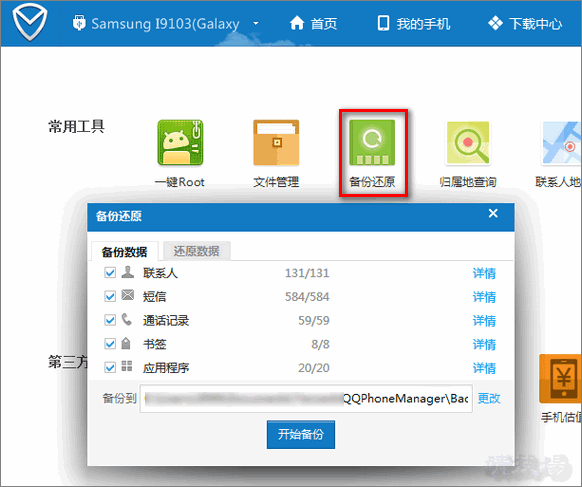
再來一項則是「文件管理」,利用它像檔案總管的介面,可輕易的操作手機上的檔案,例如複製、刪除、導出等等

小結:我用騰訊手機管家已經有一陣子了,試用的結果相當的不錯,本文只能就一些重點部分做介紹,裡面還有一些細節、功能可能會被我忽略,那就得靠各位自己去發掘了。
延伸閱讀:[Android] 如何下載Plants vs. Zombies 2 植物大戰殭屍2 (利用騰訊手機管家)